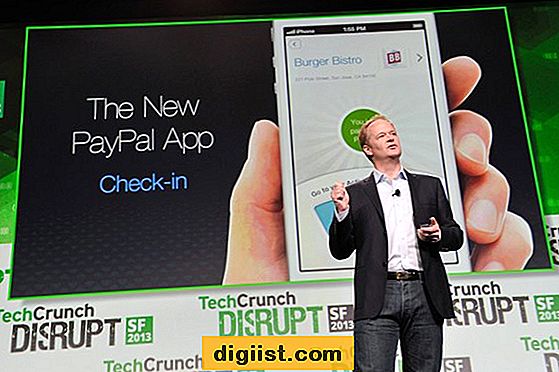Muitos mouses de computador têm rodas que você pode usar para rolar rapidamente por documentos e páginas da web. Na maioria dos casos, a rolagem é suave. No entanto, o Windows tem a capacidade de pular várias linhas de uma vez quando você move a roda. Se essa opção for ativada, a rolagem pode ficar irregular. Embora haja vários motivos pelos quais a rolagem do mouse ou do trackpad pode ter um desempenho ruim, quase todos eles são simples de resolver.
Sensibilidade
Os movimentos de rolagem podem parecer instáveis se a sensibilidade de rolagem estiver muito alta. Abra o Painel de Controle e clique no ícone "Mouse". Clique na guia “Roda” ou, se você tiver um laptop, clique na guia com o nome do fabricante do trackpad, como “ELAN” ou “Synaptic”. Clique no botão de seta para baixo para reduzir o número de linhas que o Windows rola quando você gira a roda ou abaixe o controle deslizante para ajustar a velocidade de rolagem do trackpad.
Conflito de dispositivo
Se você tiver dois dispositivos apontadores conectados ao mesmo computador, o computador pode aceitar entrada de ambos os dispositivos simultaneamente, causando um conflito e levando a movimentos bruscos. Isso é particularmente provável ao conectar um mouse externo a um laptop. Procure uma opção como "Desativar trackpad quando o dispositivo apontador USB estiver presente" no menu de configurações do trackpad do seu laptop para resolver isso.
Problema de motorista
Um trackpad de laptop geralmente depende de um driver de dispositivo do fabricante para a rolagem. Alguns trackpads permitem que você role deslizando um dedo pela lateral do pad, enquanto outros exigem um gesto de dois dedos. Se você usa um laptop, verifique o site do fabricante do computador para obter um driver de trackpad atualizado. Isso pode resolver problemas de rolagem.
Rolagem Suave
Alguns aplicativos, como o Internet Explorer, têm recursos para tornar a rolagem mais suave. Se este recurso estiver desativado, a rolagem pode parecer irregular. Para ativar a rolagem suave no Internet Explorer 9, clique no botão de engrenagem no canto superior direito da janela e clique em "Opções da Internet". Clique na guia "Avançado". Role para baixo até a parte inferior do subtítulo "Navegação" e clique para selecionar a caixa "Usar rolagem suave". Se você tiver um problema de rolagem em um aplicativo, verifique suas opções para uma configuração que você pode alterar para resolver isso.
Interferência
Alguns mouses sem fio usam receptores USB para transmitir dados ao computador. Um mouse sem fio é suscetível à interferência de outros dispositivos sem fio, incluindo adaptadores Wi-Fi e telefones sem fio. Se isso acontecer, você também poderá experimentar movimentos bruscos do ponteiro do mouse. Tente afastar o receptor USB de dispositivos que possam causar interferência. O software incluído com o mouse também oferece a capacidade de alterar a frequência de transmissão do dispositivo.
Bateria Fraca
Um mouse sem fio pode ter dificuldade para se comunicar de forma confiável com o receptor quando a bateria está fraca. Isso pode causar saltos na rolagem, bem como movimentos inadequados do ponteiro do mouse. Se o seu mouse sem fio começar a funcionar mal quando antes funcionava corretamente, tente trocar a bateria.